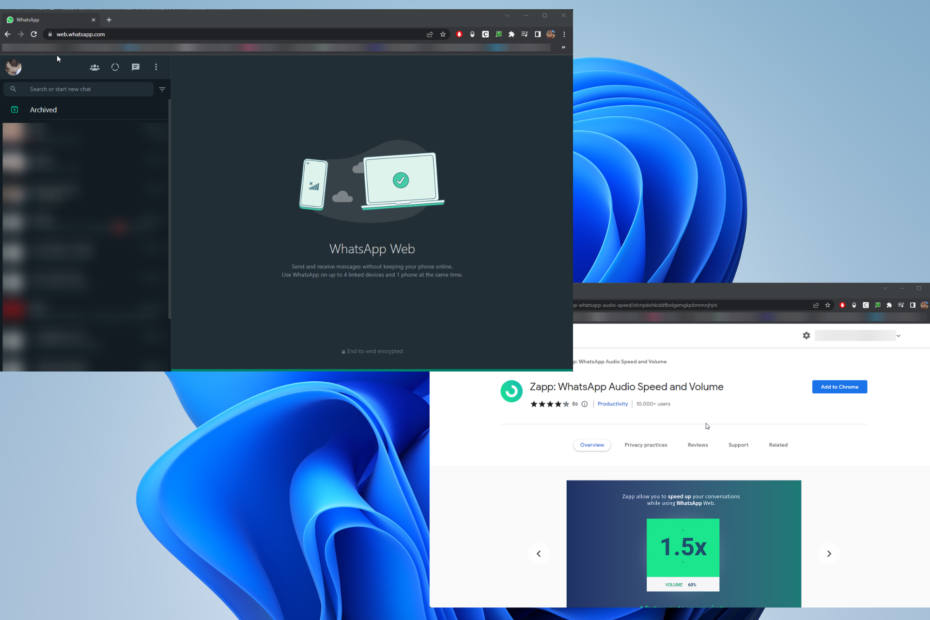WhatsApp'ı doğrudan masaüstünüzde kullanmanın rahatlığını yaşayın
- WhatsApp'ı Windows 11 bilgisayara indirip kurmak için öncelikle PC'nizin sistem gereksinimlerini karşılayıp karşılamadığını kontrol edin.
- Kontrol etmek Bilgisayarınızda yeterli depolama alanı varsa, indirmek için Microsoft Store'a gidin.

XİNDİRME DOSYASINI TIKLAYARAK KURULUM
- Restoro PC Onarım Aracını İndirin Patentli Teknolojilerle gelen (patent mevcut Burada).
- Tıklamak Taramayı Başlat PC sorunlarına neden olabilecek Windows sorunlarını bulmak için.
- Tıklamak Hepsini tamir et bilgisayarınızın güvenliğini ve performansını etkileyen sorunları gidermek için.
- Restoro tarafından indirildi 0 bu ay okuyucular
WhatsApp, Android ve iOS'ta yaygın olarak kullanılan en popüler mesajlaşma uygulamalarından biridir. Windows 11'de bir uygulama edinebilir ve mesaj gönderebilirsiniz,
sesli ve görüntülü arama yapma, dosya paylaşın ve arkadaşlarınız, aileniz ve iş arkadaşlarınızla bağlantıda kalın.Bu kılavuzda, WhatsApp'ı Windows 11'e indirmek ve yüklemek için adım adım talimatları tartışacağız.
Windows 11'de WhatsApp'ı nasıl indirip yükleyebilirim?
Programı kurmak için herhangi bir adıma geçmeden önce aşağıdaki ön kontrolleri yapın:
- Etkin bir Microsoft hesabı olmalıdır. Hesabınız yoksa, bir tane oluşturun.
- İstikrarlı bir internet bağlantısı.
- WhatsApp yüklü ve etkin olan bir akıllı telefon.
- Kamera erişimi sağlamanız gerekiyor.
Bu ön koşullar karşılandıktan sonra, WhatsApp'ı indirip yüklemeye geçelim.
1. İndirmek ve yüklemek için Microsoft Store'u kullanın
- basın pencereler anahtar türü microsoft mağazası ve tıklayın Açık.

- Pencerenin üst kısmında bulunan arama çubuğuna şunu yazın: Naber ve uygun sonucu seçin.

- Tıklamak Düzenlemek İndirme ve yükleme işlemini başlatmak için.

Genellikle işlem 3-4 dakika sürer. Ancak internet bağlantı hızınıza bağlı olarak daha uzun sürebilir.
- Scrobj.dll Nedir ve Eksikse Nasıl Düzeltilir
- Bcryptprimitives.dll: Nedir ve Hataları Nasıl Düzeltilir?
- Dosyalarınızı zahmetsizce yedeklemek ister misiniz? Derleme 23466 burada
2. Kullanmak için WhatsApp'ı kurun
2.1 Windows PC'nizde
- İndirdikten sonra tıklayın Açık.

- WhatsApp uygulaması başlayacak; tıklamak Başlamak Kurulumu başlatmak için.

- QR kodu içeren bir ekran göreceksiniz.

2.2 Mobil cihazınızda
- Şimdi Android veya iOS cihazınızda WhatsApp'ı açın ve üzerine dokunun. Ayarlar.


- Adınızın yanındaki QR koduna dokunun.
- Telefonunuzu Windows cihazınızda gösterilen QR koduna doğrultun.
- Tarandıktan sonra tıklayın Devam etmek mobil cihazınızda.

- Tıklamak Bir Cihaz Bağla ve yeniden taramak için telefonunuzu tekrar bir Windows cihazına doğrultun.

WhatsApp'ınız Windows bilgisayarınızda bulunan mesajları indirecektir. İşiniz bittiğinde, kişilerinizle masaüstünüzden sorunsuz iletişimin keyfini çıkarabilirsiniz.
Eğer sen WhatsApp kullanırken sorunlarla karşılaşmak Windows'ta, çözümleri düzeltmek için bu kılavuzu okumanızı öneririz.
Sorularınız veya önerileriniz varsa, bunları aşağıdaki yorumlar bölümünde belirtmekten çekinmeyin.
Hâlâ sorun mu yaşıyorsunuz?
SPONSORLU
Yukarıdaki öneriler sorununuzu çözmediyse, bilgisayarınız daha ciddi Windows sorunları yaşayabilir. Gibi hepsi bir arada bir çözüm seçmenizi öneririz. kale Sorunları verimli bir şekilde çözmek için. Kurulumdan sonra, sadece tıklayın Görüntüle ve Düzelt düğmesine basın ve ardından Onarımı Başlatın.